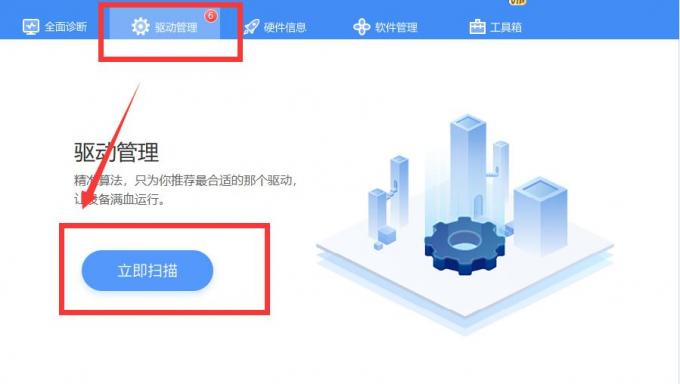导致电脑黑屏的原因有很多,如果电脑一开机就显示没信号且出现黑屏的现象,可以通过以下6种方法进行解决。

一、检查视频线
数据线连接着电脑和显示器,如果数据线松了也可能导致黑屏没信号等现象。我们遇到问题都可以先检查数据线是否正确连接。
二、检查独显是否松动
电脑开机后主板会发出提示音,如果听到提示音表示主板没有问题,这时候如果电脑没信号可能士独显松动或毁坏所致。可以更换显卡,或更换数据线查看是否能正常显示。
三、检查内存条
如果没有听到主板的提示音,你们可能士主板上的内存条或者CPU接触不良所导致的。解决方法也很简单,使用橡皮擦擦拭内存条、CPU和主板相接的位置,然后重新放置这些硬件即可。
四、检查散热风扇
如果是主板不会发出提示音的电脑,可以通过检查主机后方的散热风扇是否正常运转即可。
五、检查电源
如果开机后有声音,但仍然无信号,除了VGA线松动之外,还有有可能是显示器电源线、电源或者显示器中的电路板出现了故障。这时只能更换新的电源尝试。如果还是不能解决问题,可能是显示器出现了故障。
六、检查信号传输问题
还有一种情况:如果开机后直接黑屏也没有任何提示,可能是电源线或者电源的问题,只能通过更换这两种线来排除;如果显示器提示“无信号”,那么有可能是主板跟显示器之间信号传输的问题。
以上就是排查电脑开机显示没信号且黑屏的6种方法,更多电脑黑屏问题敬请关注驱动人生。

 好评率97%
好评率97%  下载次数:5341628
下载次数:5341628